
ใน Windows 11 หากคุณต้องการสลับระหว่างลำโพงหูฟังชุดหูฟังหรืออุปกรณ์ส่งออกเสียงอื่น ๆ มันเป็นเรื่องง่ายที่จะต้องขอบคุณการตั้งค่าและทางลัดแถบงาน เราจะแสดงสองวิธีในการทำ
วิธีการเลือกอุปกรณ์เอาต์พุตเสียงในการตั้งค่า
ง่ายต่อการเปลี่ยนลำโพงในการตั้งค่า Windows ในการทำเช่นนั้นคลิกขวาที่ไอคอนลำโพงใน ทาสก์บาร์ของคุณ . ในเมนูที่ปรากฏขึ้นให้เลือก "เปิดการตั้งค่าเสียง" (สลับกันคุณสามารถกด Windows + I เพื่อเปิดการตั้งค่าจากนั้นนำทางไปยังระบบ & GT; เสียง)

แอป Windows Settings จะเปิดขึ้นโดยอัตโนมัติไปยังหน้าการตั้งค่า "เสียง" โดยอัตโนมัติ ในส่วนด้านบนที่มีป้ายกำกับ "เอาต์พุต" ค้นหาเมนูที่มีข้อความ "เลือกตำแหน่งที่จะเล่นเสียง" และขยายหากจำเป็นโดยคลิกครั้งเดียว
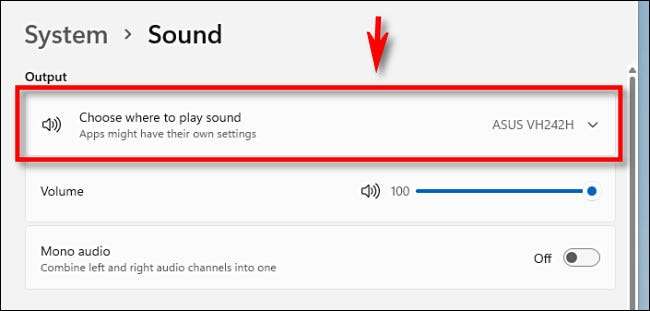
ด้านล่างนี้คุณจะเห็นรายการอุปกรณ์เอาต์พุตเสียงทั้งหมด Windows 11 ตรวจพบแล้ว คลิกปุ่มวงกลมข้างอุปกรณ์ที่คุณต้องการใช้เป็นเอาต์พุตเสียงของคุณ
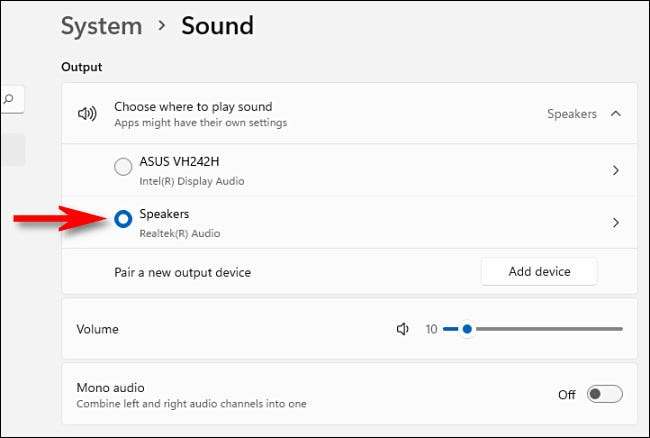
นั่นคือทั้งหมดที่ต้องใช้! บอกคุณว่ามันง่าย ปิดการตั้งค่าและคุณดีที่จะไป คุณสามารถเปลี่ยนอุปกรณ์ส่งสัญญาณเสียงของคุณได้ตลอดเวลาด้วยการทำซ้ำขั้นตอนข้างต้น
ที่เกี่ยวข้อง: วิธีการทั้งหมดของ Windows 11's Taskbar นั้นแตกต่างกัน
วิธีการเลือกอุปกรณ์เอาต์พุตเสียงในทาสก์บาร์
นอกจากนี้คุณยังสามารถ สลับลำโพงอย่างรวดเร็วจากแถบงาน Windows 11 . ในการทำเช่นนั้นให้เปิดเมนูการตั้งค่าด่วนโดยคลิกที่ปุ่มที่ซ่อนอยู่รอบไอคอนลำโพงที่มุมล่างขวาของทาสก์บาร์

เมื่อเมนูการตั้งค่าด่วนเปิดให้คลิกลูกศรด้านข้าง (Caret) ข้างแถบเลื่อนระดับเสียง

เมื่อคุณเห็นรายการอุปกรณ์ส่งสัญญาณเสียงคลิกที่คุณต้องการใช้งาน

เมื่อเสร็จแล้วให้คลิกที่ใดก็ได้นอกเมนูการตั้งค่าด่วนเพื่อปิด คุณสลับลำโพงได้ตลอดเวลาอีกครั้งโดยใช้เมนูการตั้งค่าด่วนได้ตลอดเวลา ฟังมีความสุข!
ที่เกี่ยวข้อง: วิธีเปลี่ยนอุปกรณ์เสียงจากแถบงานของ Windows 11







